

By バーノン・ロデリック, Last updated: June 20, 2018
「iPhone 8画面が壊れています。動作していますが、パスコードでロックを解除できません。このiPhoneの壊れた画面でデータをバックアップしたいのですが、今すぐできますか?」
次の記事でご案内します 壊れたiPhoneをバックアップする方法.
パート1。 iPhoneの画面が壊れた理由パート2。 FoneDogを使ってiPhoneからデータをバックアップする - データのバックアップと復元ビデオガイド:壊れた画面のiPhoneからデータをバックアップおよび復元する方法パート3:結論
人々はまた読むスマートフォンをバックアップする方法についての簡単な方法壊れた画面のAndroidデバイスから連絡先を復元する方法
お客様が誤ってお客様のiPhoneの画面を壊してしまったのか、それともお客様のかわいい妹がそれに座って電話の画面に損傷を与えたのでしょうか?おそらく、お客様はこれらの状況に遭遇したときに、何百ドルも費やさずに、悪いことに、少なくとも、ファイル、データ、メモ、アンドロイドの重要な文書を回復しようとする必死のモードにいる可能性があります。
お客様のモバイルデバイスの画面が壊れたとき、おそらく頭に浮かんだのは、お客様が提出する必要がある重要なファイルがお客様のiPhoneデバイスに保存されており、それを取り戻すことができないため、お客様が上司または教師によって運命づけられていることです。 いや、それは必ずしもそうではありません。 電話の画面が壊れても、電話のすべてが完全に消去されるわけではありません。 壊れているのはハードウェア(画面)だけであるため、携帯電話の内部を回復することができます。 コンピュータはまだできるようになります 検出と復元 携帯電話の画面がビットに壊れても、デバイスのファイル。

この記事の詳細を読んで、iPhoneの画面が壊れてもデータをバックアップして復元する方法を学びます。
ダウンロードボタンをクリックすると、iPhoneが画面を壊したバックアップを開始します。
まず、当社のWebサイトにソフトウェアをダウンロードしてインストールする必要があります。 FoneDogツールキット - データのバックアップとリストア お使いのオペレーティングシステムに必要なバージョンをダウンロードできるWindowsとMacの両方のコンピュータと互換性があります。
画面に表示されるインストールガイドに従って、プログラムが終了すると開きます。
インストールが完了したら、プログラムを起動します。 プログラムを起動すると、プログラムの2オプションが提供され、データのバックアップや復元が行われます。 壊れた電話からデータをバックアップする場合は、 iOSデータバックアップ.

動作中のケーブルをつかみ、デバイスをコンピュータに接続します。 再度、お客様が使用しているケーブルが完全に機能していることを確認してください。そうしないと、壊れた電話機の画面だけでなく、レンガのある画面も処理されます。
使用するには完璧なケーブルを見つけたら、すぐにデバイスをコンピュータに接続し、破損した電話機からデータをバックアップするバックアップモードを選択します。
利用可能なバックアップオプションは2つあります。 1つはスタンダードバックアップモードで、データを正常にバックアップするだけです。 ファイルをバックアップする通常の方法と同様です。 この方法はすばやく簡単でプライバシーに配慮していない人にも適しています。
次に、バックアップファイルの内容にアクセスできる唯一の人になるように秘密のパスコードを作成できる暗号化バックアップモードがあります。 だから、秘密を守ることがたくさんある人は、この方法がお客様にとって最高です。
使用するバックアップモードの選択が完了したら、次のプロセスに進むことができます。 開始 ボタン。 その後、プログラムはデバイスのファイルのスキャンを開始します。

プログラムのスキャンが終了すると、デバイスに保存されているすべてのコンテンツのプレビューが表示されます。 このFonedog Toolkitのユニークな機能は、バックアップするファイルを選択的に選択するオプションを提供できることです。
例えば。 写真、音楽、文書をバックアップしたい場合は、各ファイルタイプのボックスをチェックして、これらのファイルのみをバックアップすることを示します。
バックアップするファイルを選択したら、[次へ]をクリックして次のプロセスに進みます。

[次へ]をクリックすると、プログラムは自動的にバックアップ処理を開始します。 処理にはしばらく時間がかかりますが、主にファイルサイズによって異なります。
ファイルサイズが十分でない場合、プロセスは1分以内に完了します。 完了すると、プログラムは祝賀メッセージを表示します。

同様に、Screen Fonedog Toolkit - データのバックアップと復元を使用して、iPhoneの壊れた画面からコンピュータまたはiPhone / iPadにデータを復元することもできます。 何人かは別の方法で尋ねたい iPadをiTunesにバックアップするクイックガイド これは当社がこのガイドとこのチュートリアルのような方法でiPadのデータをバックアップして復元する良いヘルパーです 新しいiPhoneにバックアップを復元する簡単な方法 上記のガイド付きのチュートリアルに従うだけで、新しいiPhoneデバイスにバックアップを復元するのは面倒です。
お客様のiPhoneまたはiPadが実際のケーブルを使ってPCに接続されていることを確認してください。 パートIでは、データをバックアップするためにiOS Data Backupを選択しました。この部分では、 iOSデータの復元 オプションを選択します。

iOS Data Restoreをクリックすると、FoneDogツールキットにすべてのバックアップが表示されます。 バックアップの日付とファイルサイズが表示されます。 バックアップするバックアップを選択し、[今すぐ表示]ボタンをクリックします。
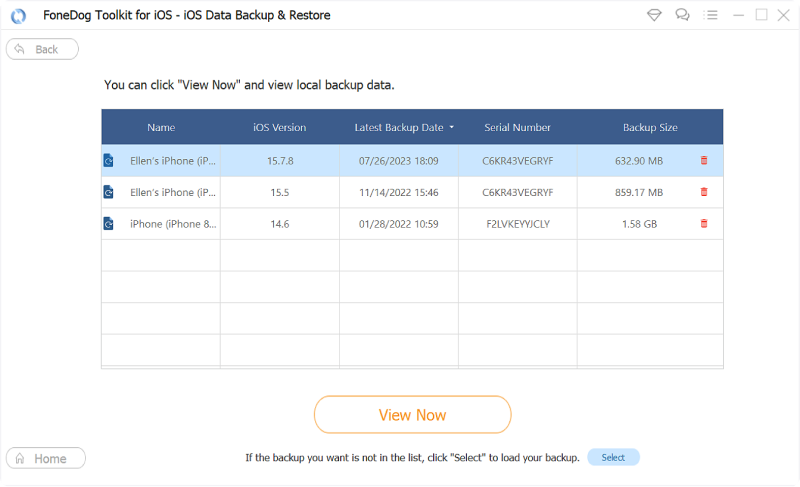
FoneDogツールキットがバックアップファイルのスキャンを開始します。 ウィンドウで進行状況を確認できます。一時停止または一時停止をクリックすると、処理が終了します。
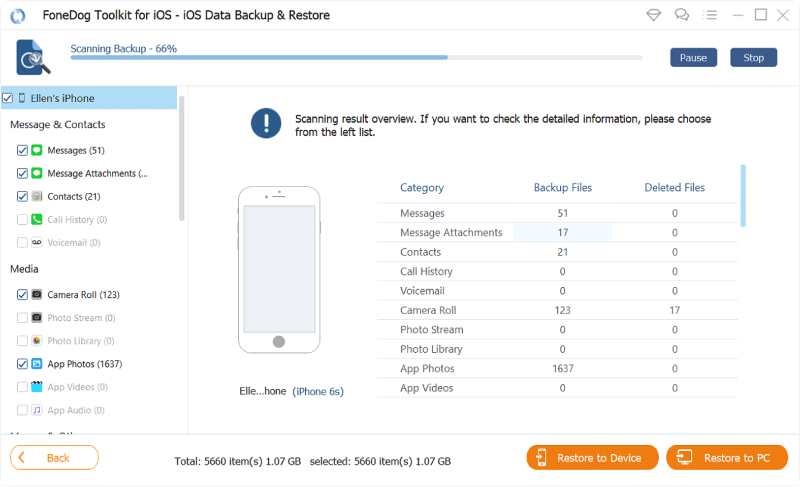
スキャンが完了すると、バックアップデータをプレビューできます。 ウィンドウの左側から各項目をプレビューできます。 次に、復元するデータを選択して選択します。 次に、[Restore to Device]または[Restore to PC]を選択して、復元されたデータを保存します。
出力で、データを復元する場所を選択し、[復元]をクリックします。 プロセスはすぐに開始されます。 数分待ってからプロセスが完了します。 データは安全にバックアップされ、コンピュータまたはiPhoneデバイスに復元されます。

このビデオでは、 レンガ画面のiPhoneからデータをバックアップする いくつかの簡単なステップ。
このデバイスは非常に使いやすいため、データのバックアップと復元には常にこのデバイスをお勧めします。 iOSの問題に対処する場合、Fonedog Toolkitをいつでも使用できます。 ツールキットには、さまざまな種類のiPhone Appleデバイスの問題のトラブルシューティングに使用できる多くの機能があります。
コメント
コメント
人気記事
/
面白いDULL
/
SIMPLE難しい
ありがとうございました! ここにあなたの選択があります:
Excellent
評価: 4.6 / 5 (に基づく 68 評価数)